Plusieurs fois, vous avez atteint la fenêtre de connexion de l’une de vos applications ou sites Web préférés, mais vous ne pouvez pas vous souvenir de votre mot de passe. Et le navigateur ne remplit pas automatiquement le mot de passe enregistré pour vous. Cela peut être frustrant. Si vous avez également rencontré ce problème similaire, ne vous inquiétez pas ! Cet article vous aidera à comprendre où trouver des mots de passe sur Mac et comment trouver des mots de passe sur Mac. Continuez également à lire cet article pour savoir comment trouver des mots de passe WiFi sur Mac et comment trouver des mots de passe sur Mac Chrome.
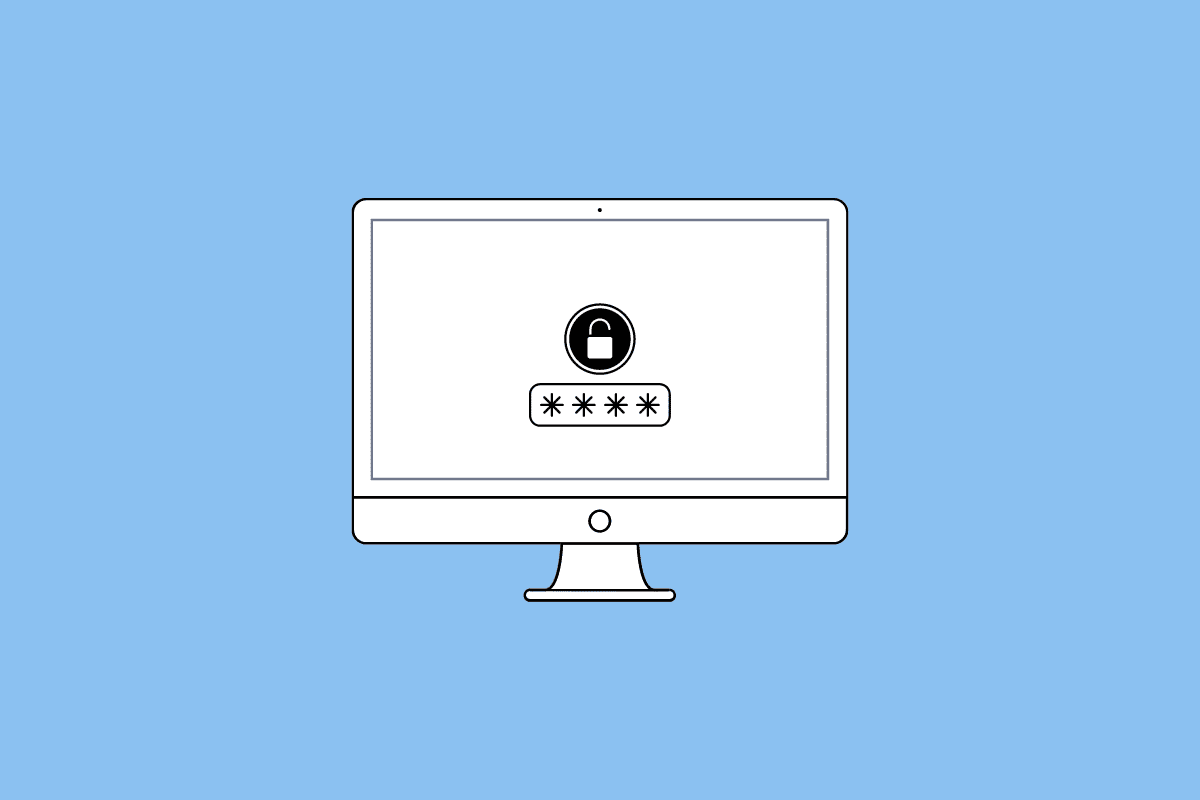
Table des matières
Où trouver des mots de passe sur Mac ?
Vous saurez où trouver les mots de passe sur Mac plus loin dans cet article. Continuez à lire pour en savoir plus en détail.
Où trouver des mots de passe sur Mac ?
Pour savoir où trouver les mots de passe sur Mac lisez les points mentionnés ci-dessous :
- Apple dispose d’un gestionnaire de mots de passe intégré pour les appareils Apple (Mac, iPhone, etc.) appelé Porte-clés iCloud. Lorsque vous utilisez Safari, il utilise iCloud Keychain pour vous montrer les mots de passe enregistrés automatiquement. Mais s’il n’est pas visible, vous pouvez trouver les mots de passe sur votre Mac dans Safari ou Préférences Système.
- Si vous utilisez d’autres navigateurs que Safari, les mots de passe peuvent être enregistrés dans ces navigateurs Internet. Des applications comme Google Chrome et Mozilla Firefox ont des gestionnaires de mots de passe intégrés. Si vous vous êtes inscrit à un site Web ou à un service à l’aide de Google Chrome, votre mot de passe peut être enregistré dans Google Password Manager.
- De nombreuses personnes utilisent l’application Notes pour enregistrer leurs mots de passe. Si vous êtes également l’un d’entre eux, vous pouvez également consulter l’application pour les mots de passe que vous avez peut-être notés.
- En plus de cela, vous pouvez également vérifier divers dossiers, tels que Téléchargements, Documents et Bureau, pour rechercher des fichiers PDF et des captures d’écran pouvant contenir votre mot de passe.
Comment trouver des mots de passe sur Mac ?
Maintenant, vous sauriez où trouver les mots de passe sur Mac, alors parlons maintenant de la façon de trouver des mots de passe sur Mac.
Méthode 1 : Utilisation des Préférences Système
1. Accédez aux Préférences Système sur votre Mac.
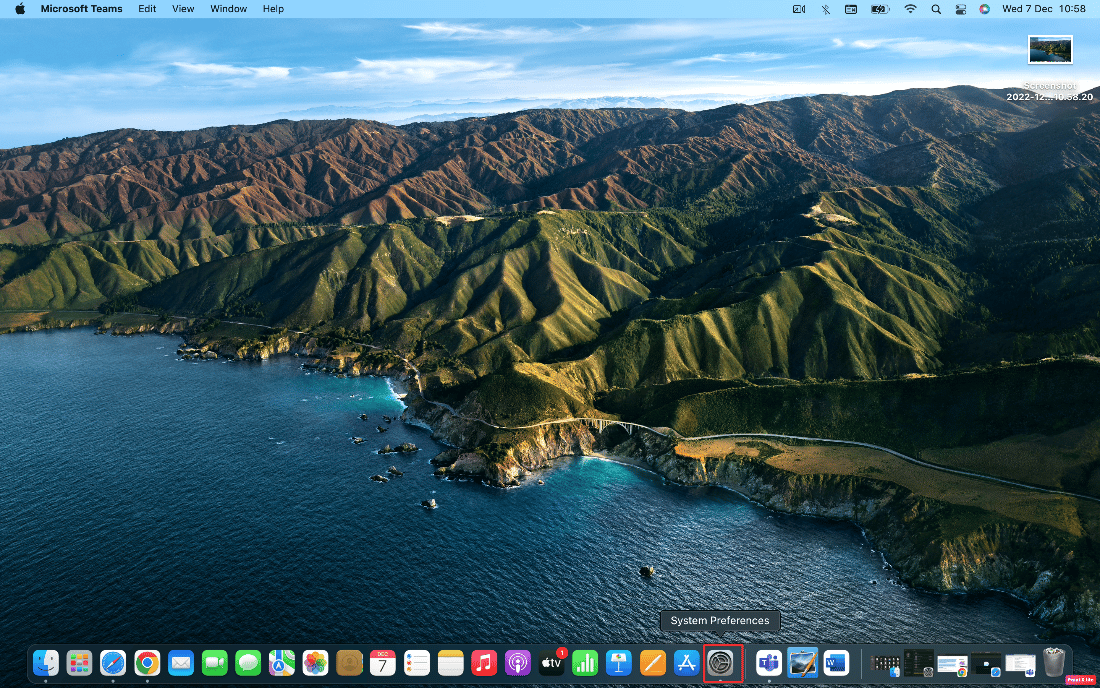
2. Ensuite, cliquez sur l’option Mots de passe.
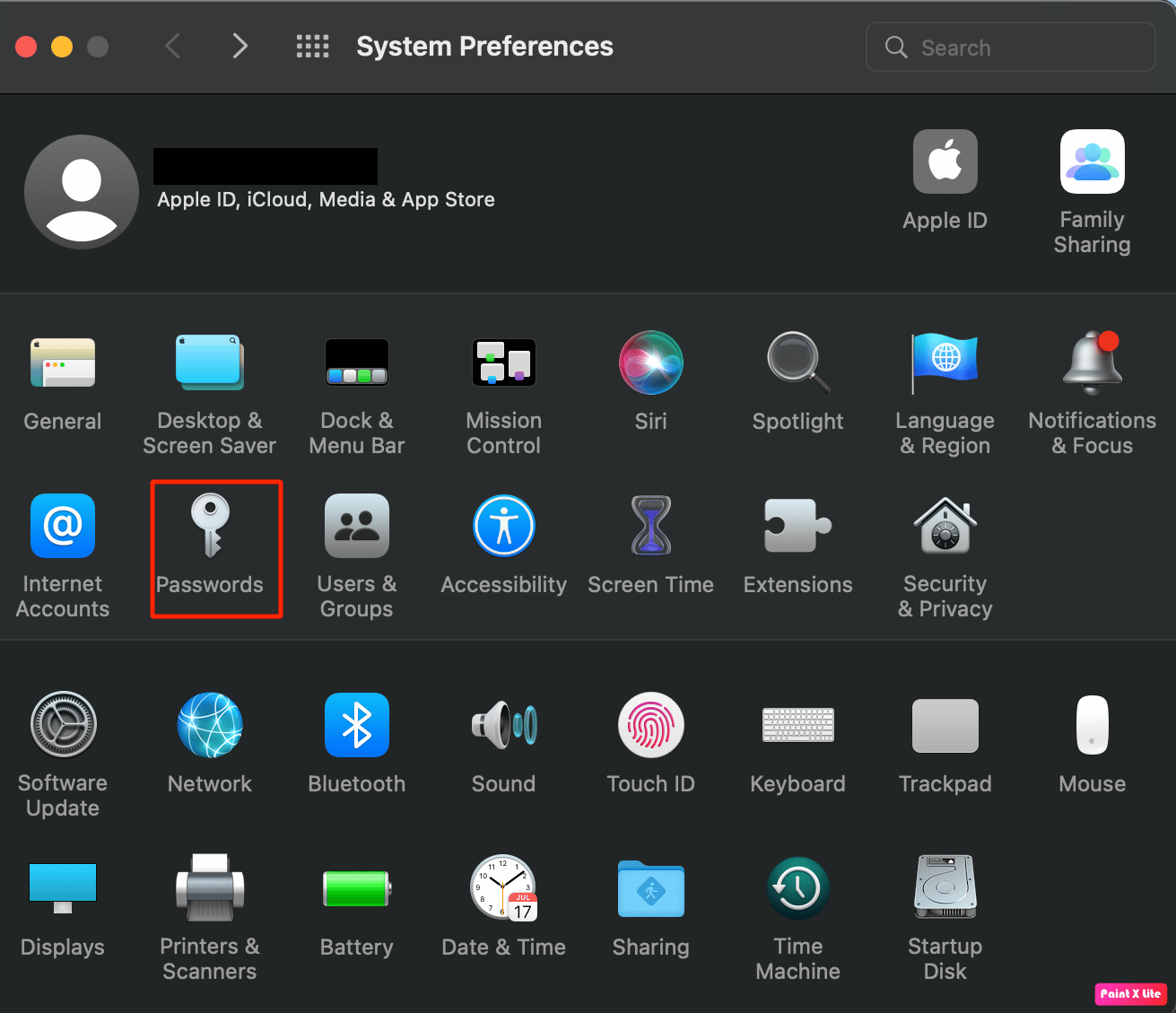
3. Connectez-vous avec votre mot de passe d’utilisateur Mac ou vos données biométriques.
4. Ensuite, cliquez sur l’option Modifier… pour le site Web souhaité.
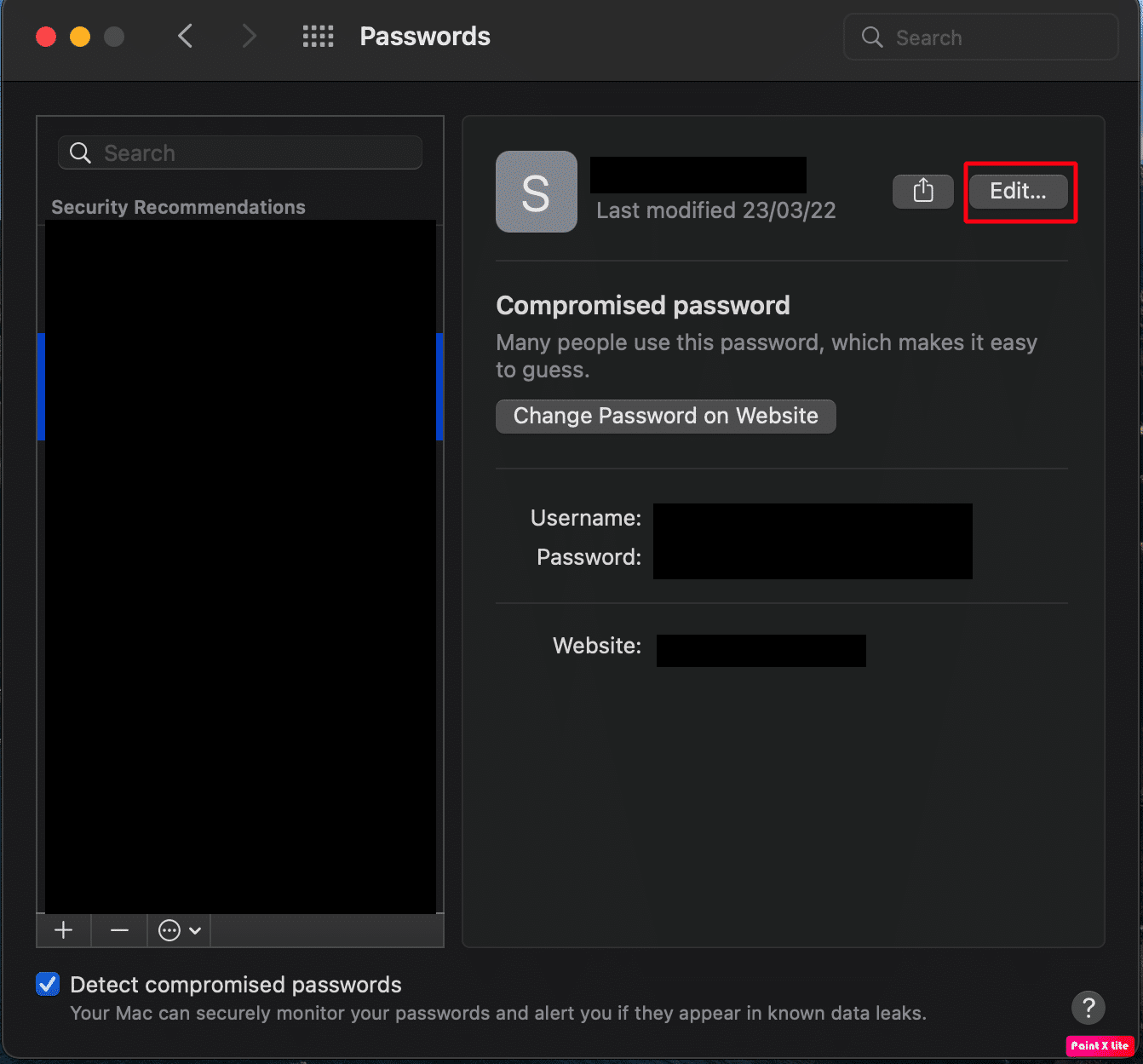
5. Enfin, localisez votre nom d’utilisateur et votre mot de passe en haut de la fenêtre contextuelle.
Continuez à lire pour savoir où trouver les mots de passe sur Mac.
Méthode 2 : Utiliser le navigateur Safari
1. Ouvrez l’application Safari sur votre Mac.
2. Ensuite, cliquez sur l’option Safari > Préférences… dans la barre de menu supérieure.
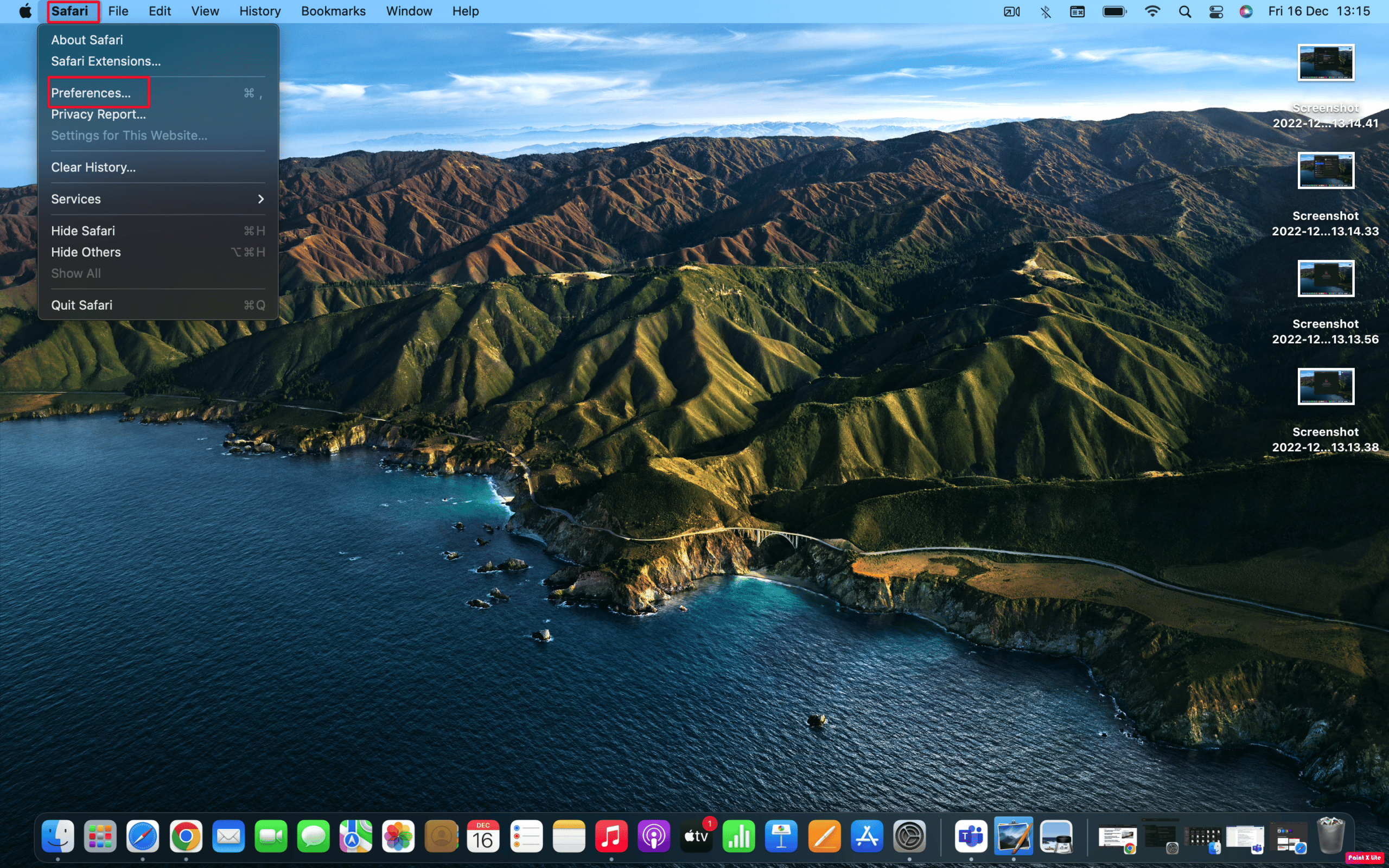
3. Basculez vers l’onglet Mots de passe à partir du haut.
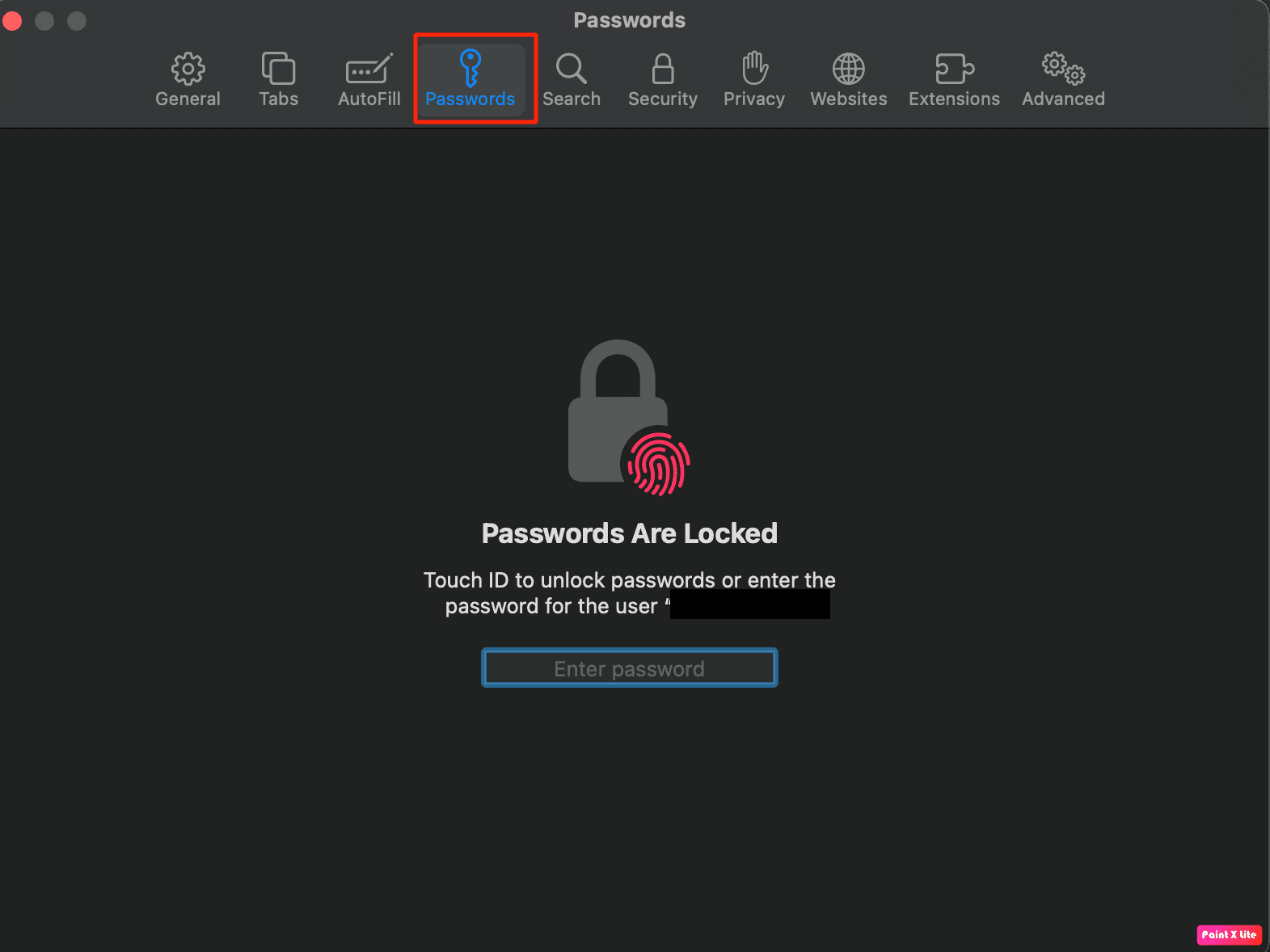
4. Connectez-vous à votre compte en entrant votre mot de passe utilisateur ou en utilisant la biométrie.
4. Ensuite, choisissez le site souhaité pour afficher vos détails et cliquez sur l’option Modifier à côté de celui-ci.
Vous pourrez trouver votre mot de passe et votre nom d’utilisateur en haut de la fenêtre contextuelle.
Lisez aussi: Comment changer ma page d’accueil par défaut dans Safari
Méthode 3 : Utilisation de l’accès au trousseau
1. Accédez au dossier Applications et cliquez sur le dossier Utilitaires pour ouvrir l’application Keychain Access.
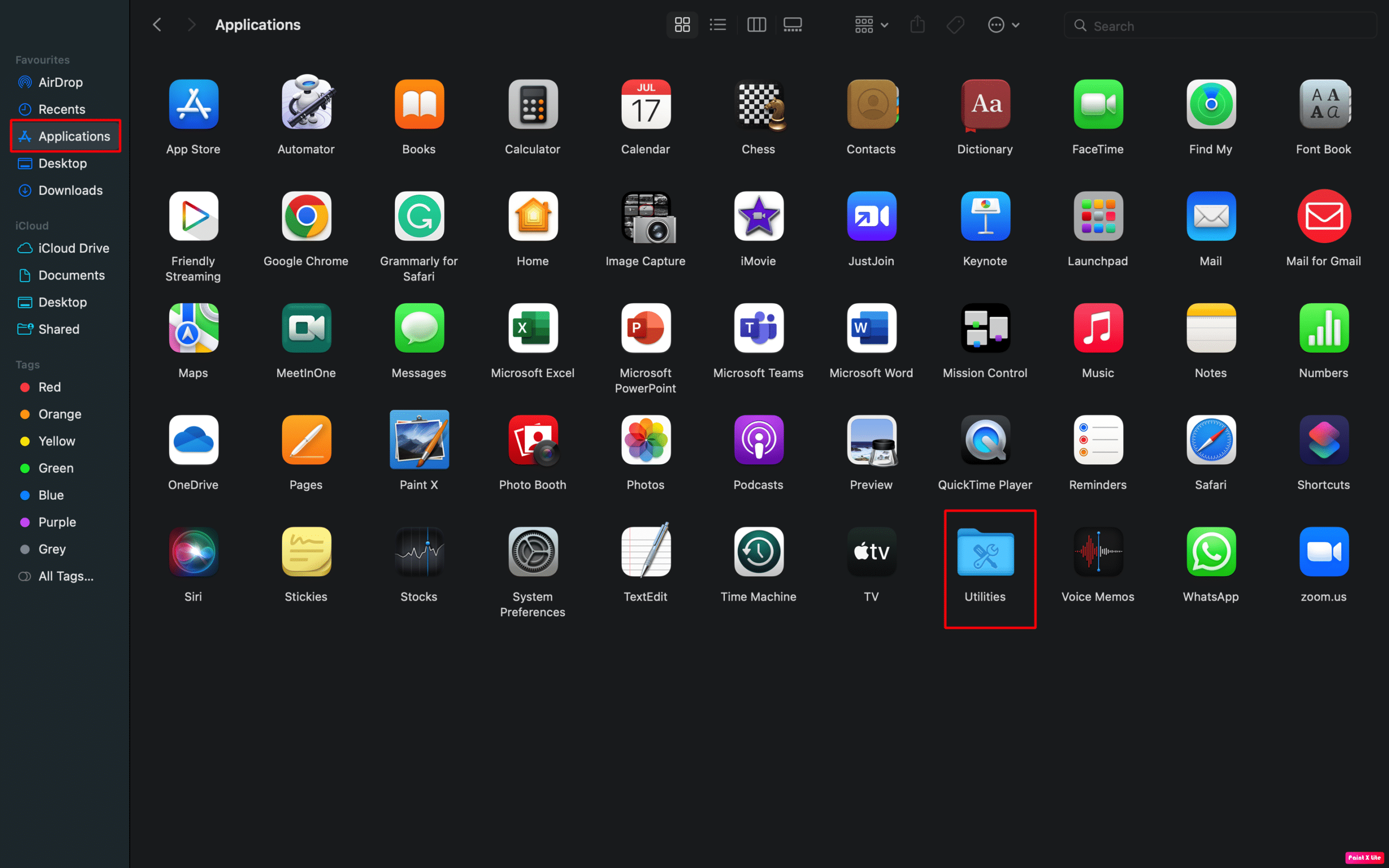
2. Après cela, choisissez l’onglet Mots de passe en haut, comme indiqué ci-dessous.
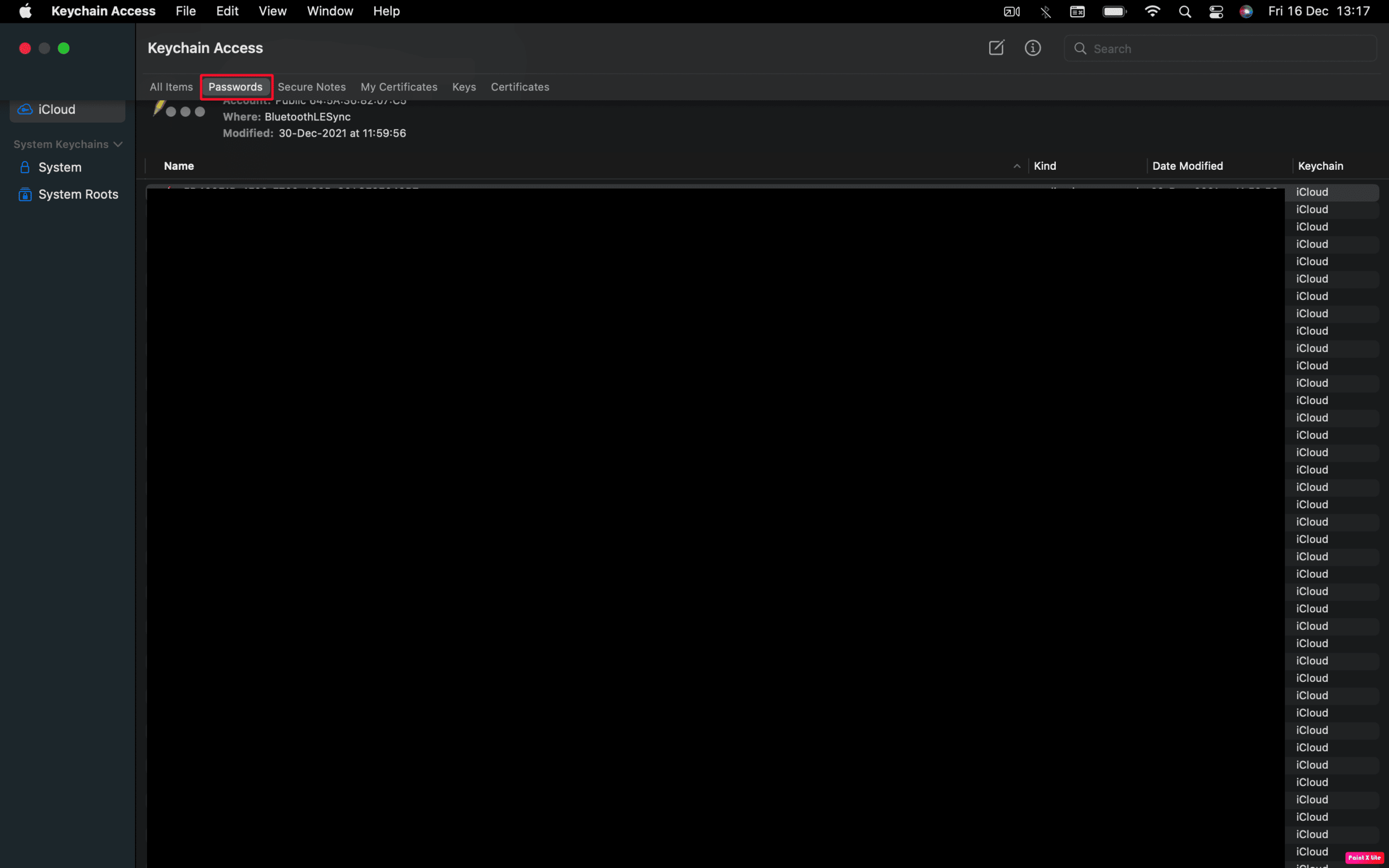
3. Ensuite, pour voir les mots de passe enregistrés, recherchez et double-cliquez sur le mot de passe souhaité dans la liste.
4. Ensuite, cliquez sur Afficher le mot de passe.
5. Entrez votre mot de passe utilisateur (c’est-à-dire le même que celui que vous utilisez lors de la connexion à votre Mac) et cliquez sur l’option OK.
6. À côté de Afficher le mot de passe, votre mot de passe souhaité sera visible.
Comment trouver des mots de passe sur Mac Chrome ?
Pour savoir comment trouver des mots de passe sur Mac Chrome, suivez les étapes ci-dessous :
1. Ouvrez Google Chrome sur votre Mac et cliquez sur Préférences… dans la barre de menu supérieure.
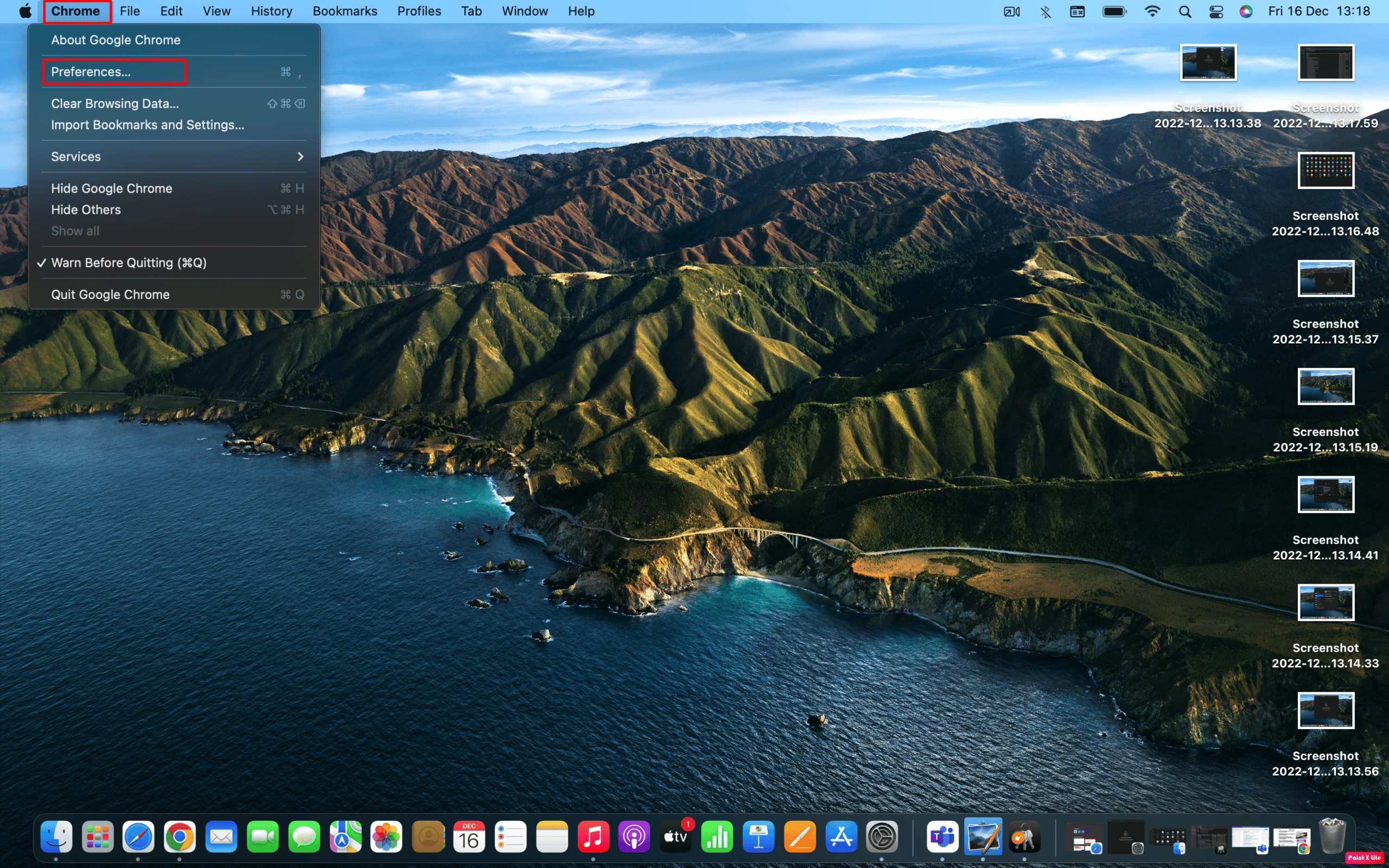
2. Ensuite, dans le volet de gauche, cliquez sur l’option Remplissage automatique.
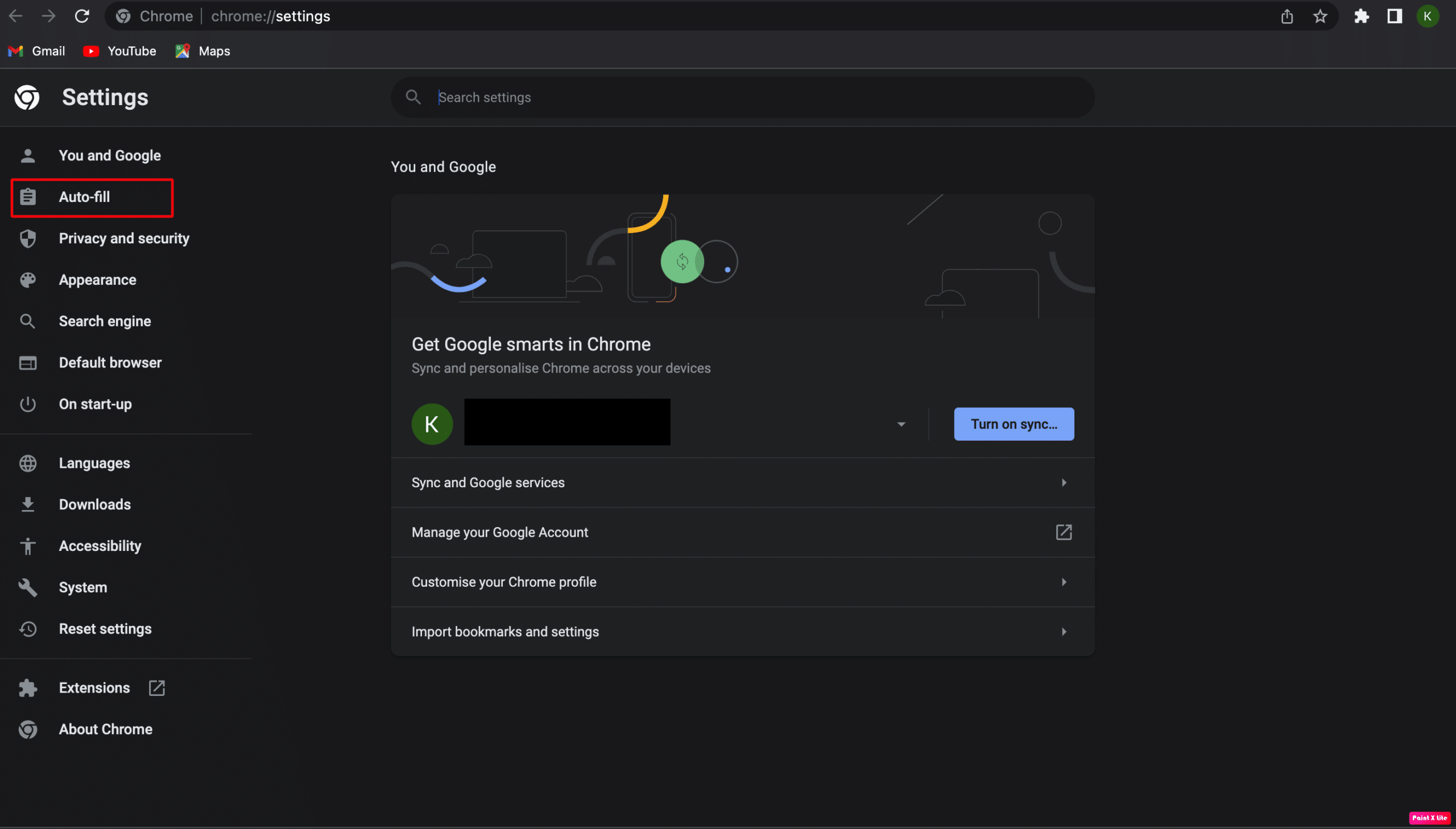
3. Après cela, choisissez l’option Gestionnaire de mots de passe.
4. Cliquez sur l’icône en forme d’œil pour voir le mot de passe.
Remarque 1 : Vous devrez saisir votre mot de passe utilisateur Mac avant de pouvoir afficher le mot de passe.
Remarque 2 : Si vous souhaitez modifier votre mot de passe, cliquez sur l’icône à trois points et sélectionnez l’option Modifier le mot de passe. Ensuite, enregistrez vos modifications.
Comment trouver des mots de passe WiFi sur Mac ?
Vous pouvez suivre les étapes ci-dessous pour apprendre à trouver des mots de passe WiFi sur Mac :
Méthode 1 : Utilisation de l’accès au trousseau
1. Ouvrez le dossier Applications et cliquez sur le dossier Utilitaires.
2. Dans l’application Keychain Access, choisissez l’option Mots de passe en haut de la fenêtre.
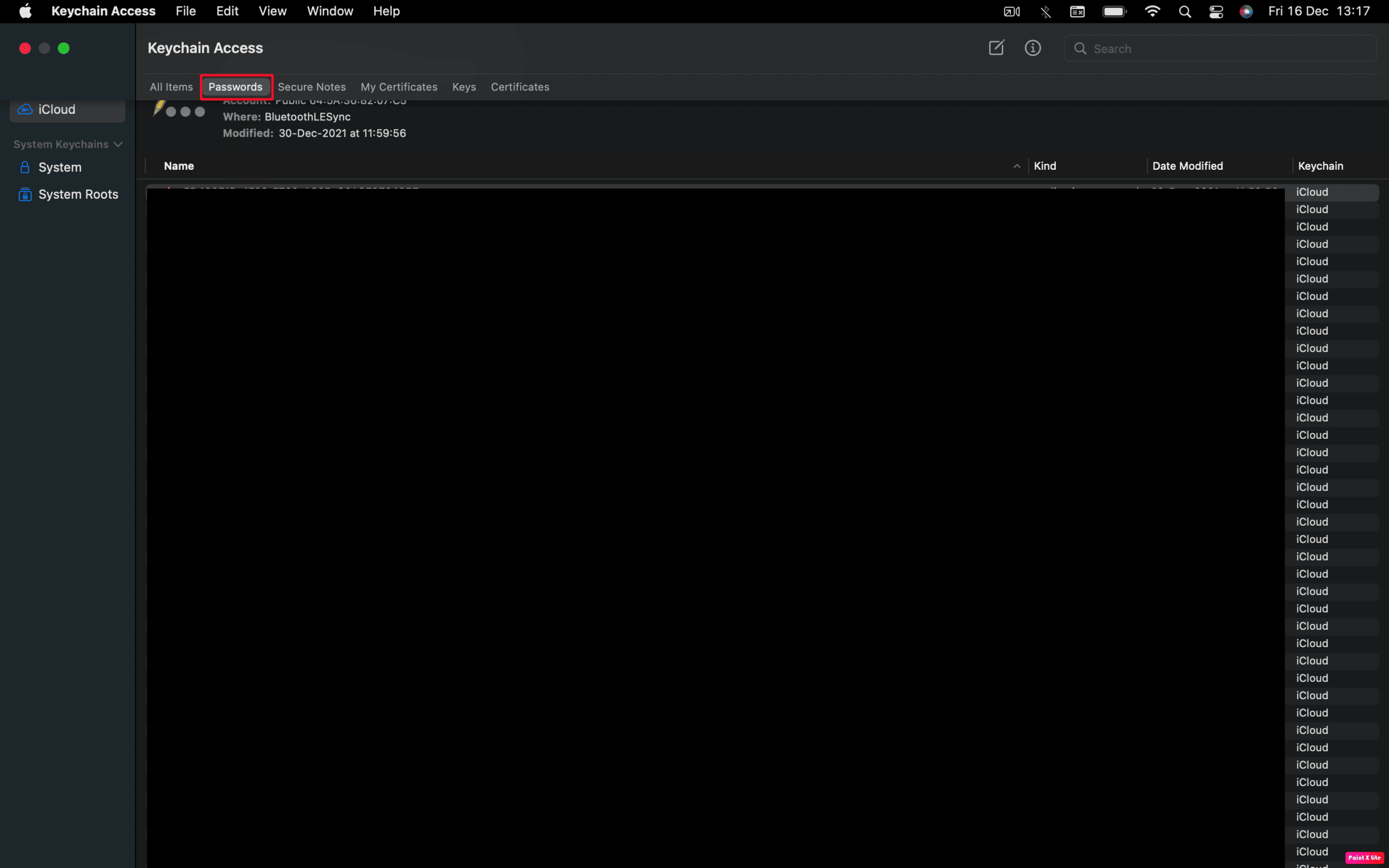
3. Saisissez le nom de votre réseau Wi-Fi dans la barre de recherche.
4. Ensuite, double-cliquez sur votre réseau pour ouvrir une fenêtre avec vos détails WiFi.
5. Ensuite, cochez la case à côté de Afficher le mot de passe et entrez votre mot de passe utilisateur lorsque vous y êtes invité.
6. Enfin, votre mot de passe WiFi sera alors visible dans la case à côté de Afficher le mot de passe.
Méthode 2 : Utiliser Terminal
1. Dans le dossier Utilitaires, ouvrez l’application Terminal.
2. Entrez la commande suivante et appuyez sur la touche Retour.
security find-generic-password -ga XXXXX
Remarque : Remplacez XXXXX par le nom de votre réseau Wi-Fi.
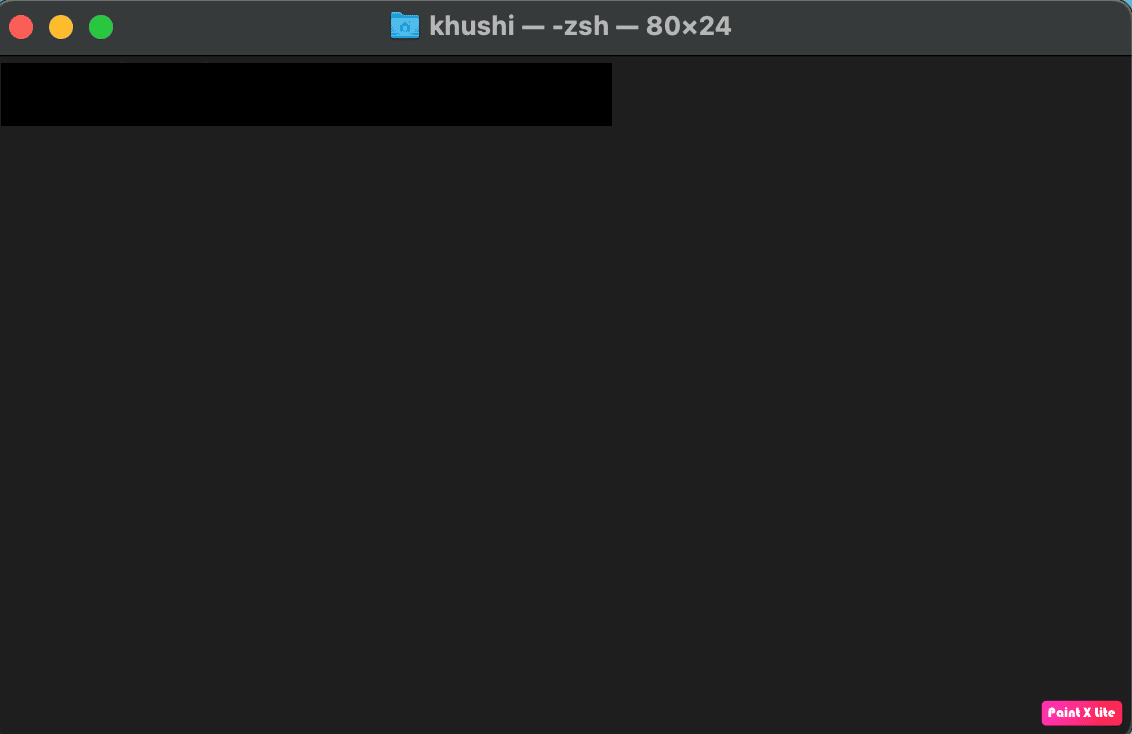
3. Ensuite, entrez votre nom d’utilisateur et votre mot de passe dans la fenêtre contextuelle et cliquez sur l’option Autoriser.
Votre mot de passe sera visible sous la commande que vous avez saisie précédemment.
***
Donc, nous espérons que vous avez compris où trouver les mots de passe sur Mac avec les étapes détaillées à votre aide. Vous pouvez nous faire part de vos questions ou suggestions sur tout autre sujet sur lequel vous souhaitez que nous réalisions un article. Déposez-les dans la section des commentaires ci-dessous pour que nous le sachions.
